如何在电脑上将pdf转为word使用(怎么在电脑上将pdf转换成word)
在数字化时代,PDF(便携式文档格式)作为一种广泛使用的文档格式,其稳定性和安全性受到了很多人的青睐。然而,有时我们需要对PDF文档进行编辑,此时将其转换为Word格式是一个不错的选择。本文将介绍几种在电脑上将PDF文件转换为Word的方法,帮助大家顺利完成操作。
首先,我们需要了解PDF和Word之间的特点。PDF文档通常是不可编辑的,而Word文档则允许用户进行自由编辑和格式调整。因此,将PDF转换为Word文档后,您就可以直接对文档内容进行修改、添加或删除,为文档的后续使用提供了便利。
在电脑上将PDF转换成Word,有几种常见的方法。下面我们将一一介绍。
方法一:使用Adobe Acrobat
Adobe Acrobat是最为常用的PDF处理软件,拥有强大的PDF编辑和转换功能。如果您已经安装了Adobe Acrobat,可以按照以下步骤进行转换:
1. 打开Adobe Acrobat,点击“文件”选项。
2. 选择“打开”并找到您需要转换的PDF文件。
3. 打开文件后,点击右侧菜单中的“导出PDF”选项。
4. 在弹出的页面中,选择“Microsoft Word”格式。
5. 点击“导出”,然后选择保存位置即可。
方法二:使用在线转换工具
如果您不想安装软件,也可以选择一些在线PDF转Word的工具,操作简单且方便。以下是步骤:
1. 打开浏览器,搜索“PDF转Word在线工具”。
2. 选择一个您信任的网站,例如Smallpdf、ILovePDF等。
3. 上传您需要转换的PDF文件。
4. 选择转换为Word格式,等待系统处理。
5. 转换完成后,下载Word文件到本地。

方法三:使用Microsoft Word
最新版的Microsoft Word也具备直接打开PDF文档并将其转换为Word文档的功能,具体步骤如下:
1. 打开Microsoft Word软件。
2. 点击“文件”菜单,选择“打开”。
3. 找到并选择您需要转换的PDF文件,点击“打开”。
4. Word会提示您该文件将被转换成可编辑的文档,点击“确定”。
5. 编辑完毕后,记得选择“另存为”,将其保存为Word格式。
尽管此方法非常方便,但转换结果的格式可能会有所不同,特别是遇到复杂排版和大量图片的PDF文档时,因此查看并调整格式是必要的步骤。
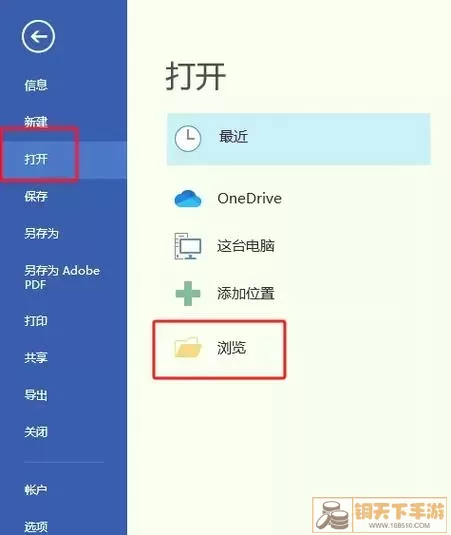
方法四:使用专用的PDF转Word软件
市场上还有许多专门的PDF转换工具,例如Nitro PDF、Wondershare PDF元素等。这些工具通常提供更强大、灵活的转换选项。
使用方法类似于Adobe Acrobat,您只需按照软件的步骤操作即可。它们通常会提供批量转换的功能,更适合需要处理大量文档的用户。
在转换过程中,您可能会遇到一些问题,比如文本错位、图片丢失等。这是因为PDF和Word格式在编排上的不同引起的,建议在转换后仔细检查文档,必要时进行手动调整。
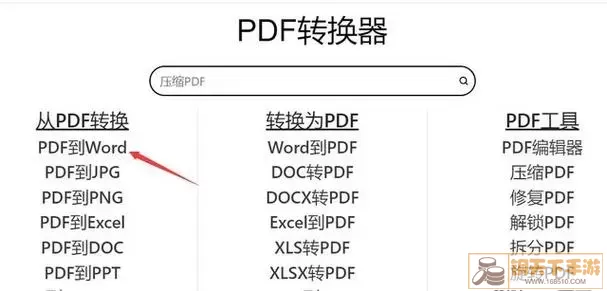
总之,将PDF文件转换为Word格式的方法有很多,选择最合适的方式可以让您的工作更加高效。而在转换后,及时审查文档内容和格式也是必不可少的。希望本文能对您有所帮助,让您能更好地处理PDF文件!
